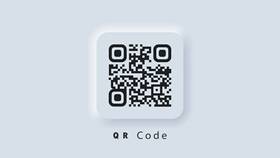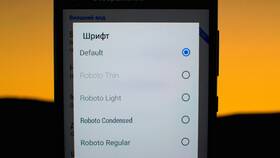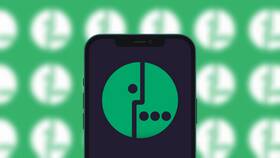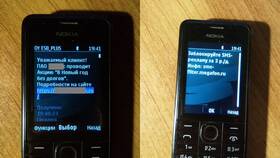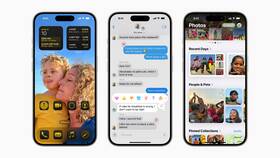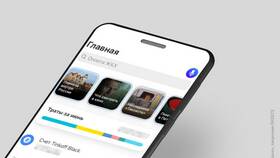| Метод | Требования | Преимущества |
| Камера телефона | Android 9+ | Не требует установки дополнительных приложений |
| Google Объектив | Установленное приложение | Расширенный анализ изображений |
| Сторонние приложения | Установка из Play Маркета | Дополнительные функции |
- Откройте приложение "Камера"
- Наведите объектив на QR-код
- Держите телефон устойчиво на расстоянии 10-20 см
- Дождитесь автоматического распознавания
- Нажмите на появившееся уведомление
- Проверьте включен ли режим сканирования QR
- Очистите объектив камеры
- Улучшите освещение
- Измените угол наклона телефона
| Приложение | Особенности |
| QR Code Reader | Быстрое сканирование, история кодов |
| Barcode Scanner | Распознавание различных типов кодов |
| Google Объектив | Интеграция с поиском Google |
- В настройках камеры активируйте "Сканирование QR-кодов"
- Для Google Объектива: нажмите и удерживайте иконку камеры
- В некоторых телефонах: свайп вниз от верхнего края экрана
- Камера не реагирует на QR-код: обновите приложение камеры
- Размытое изображение: протрите объектив, уменьшите расстояние
- Приложение не открывает ссылку: проверьте настройки браузера по умолчанию
- Не распознается сложный QR-код: используйте специализированное приложение
| Рекомендация | Обоснование |
| Проверяйте URL перед переходом | Избегание фишинговых сайтов |
| Не сканируйте подозрительные коды | Защита от вредоносного ПО |
| Используйте проверенные приложения | Предотвращение утечки данных |
- Создание собственных QR-кодов
- Сканирование из галереи изображений
- История отсканированных кодов
- Автоматическое выполнение действий
Современные устройства Android предлагают несколько удобных способов сканирования QR-кодов. Для большинства пользователей достаточно возможностей стандартной камеры, но специализированные приложения предоставляют дополнительные функции. Всегда соблюдайте меры предосторожности при работе с незнакомыми QR-кодами.